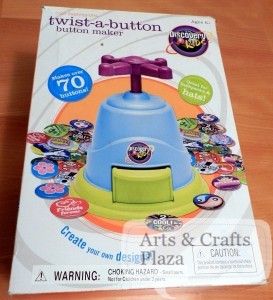
Buttons can be used for so many things.
To advertise something, as a focal piece of a broach, the possibilities are limitless.
As you open this Button Maker box you will find:
Instructions page
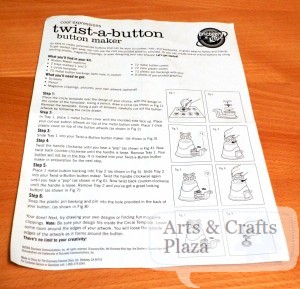
Various supplies that are needed to make your button.
This will enable you to create 72 buttons.

Button maker machine.

Two trays marked 1 and 2.

Nine pages filled with round circle shapes printed graphics.

I choose to use a Washi Japanese paper to create my button.

You can audition on the paper what part you would like to use.
As well as how many buttons you can get out of it.

The box comes with a circle template but that was no where to be found at this point so I made my own template.
I cut out one of the graphics circles.

Center the template.
Make sure your design is slightly smaller.
The edges of your artwork will form around the button.

Trace and cut your paper, your artwork.

To start creating the button, we will use tray 1.

In tray 1, put metal button cover with rounded sides facing up.

On top of that, put your artwork.

On top of that, put plastic cover.

Insert tray 1 into the button machine when the bar with handle on top is raised.

Slide tray 1 in.

Twist handle clockwise.
Stop when you hear a pop sound.

Twist handle counter-clockwise.
This will cause the bar to raise up.
Button parts stay inside the Button Maker machine.
Take out tray 1.

Take tray 2.

Take metal button backing with hole in center and place inside tray 2 with edges facing up.

Insert tray 2 into the Button Machine when the bar with handle on top is raised.

Slide tray 2 in.

Twist handle clockwise.
Stop when you hear a pop sound.

Twist handle counter-clockwise.
This will cause the bar to raise up.
Button is now in tray 2.
Take out tray 2.

Front of button is now finished.

Turn your button to the back side.

Snap plastic backing, pin into hole in button.

Snap pin into plastic backing.

Make sure you insert the part that doesn’t open!

Your button is now complete.
You can use fabric, magazine clipping or draw your own artwork.
Happy New Year!
To view another technique of how to create your own button: How To: Make a Button Using Your Fabric
To view another technique of how to create your own button: How To: Make a Button Using Your Fabric, Self Cover Buttons
Let’s create something!

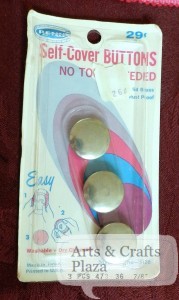
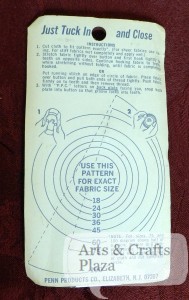
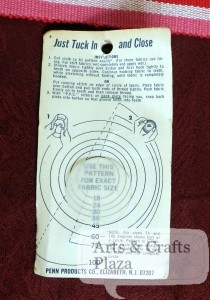
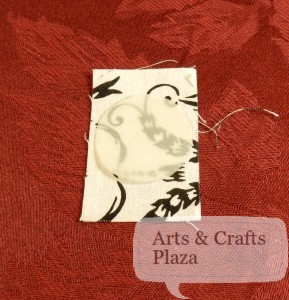



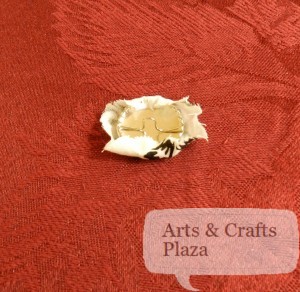





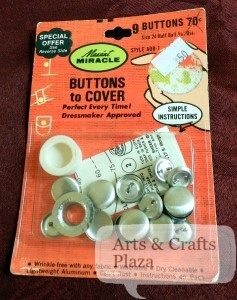
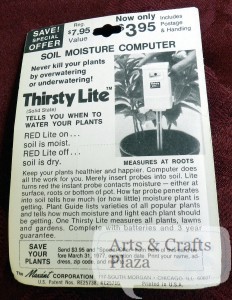
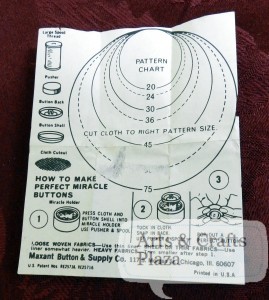

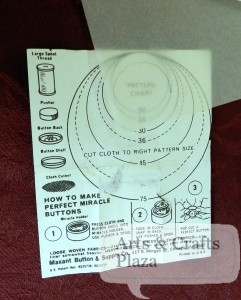








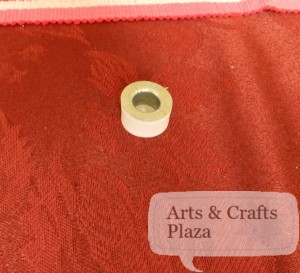






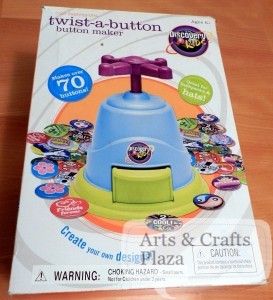
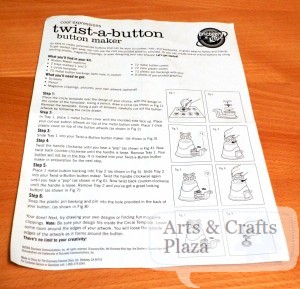





























Recent Comments